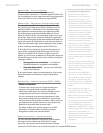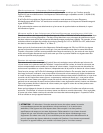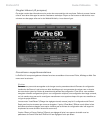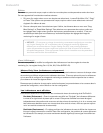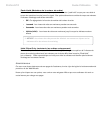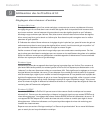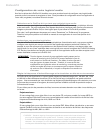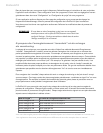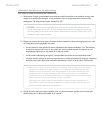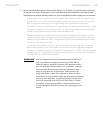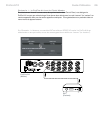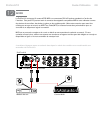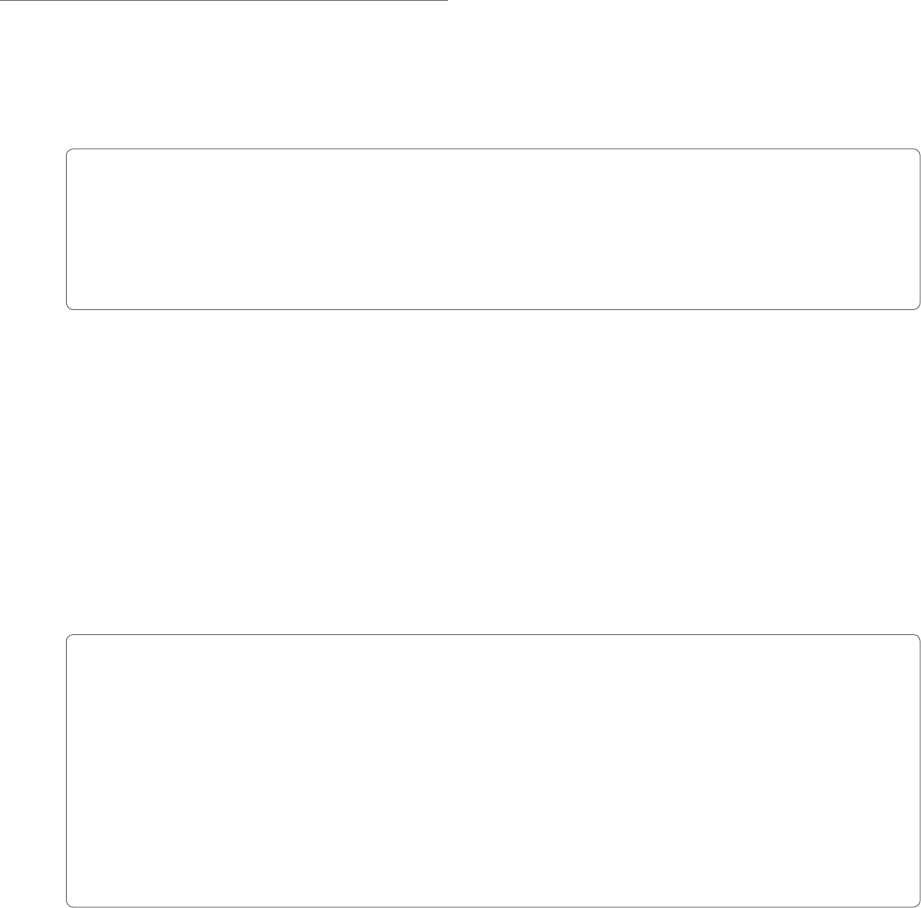
Guide d’Utilisation 22ProFire 610
Utilisation des Mixeurs de Monitoring
Pour utiliser le mixeur de monitoring de la ProFire 610 :
1. Sélectionnez l’onglet correspondant aux sorties de matériel auxquelles vous souhaitez envoyer votre
mixage de monitoring Par exemple, si vous souhaitez créer un mixage acheminé vers les sorties
analogiques 7/8, sélectionnez l’onglet “Analog Out 7/8”.
✓ ASTUCE: Retenez que les première et seconde sorties casque sont câblées vers les
sorties analogiques 1/2 et 3/4.. Si vous souhaitez acheminer vos mixages de monitoring
vers les première et seconde sorties casque, sélectionnez les onglets “Analog Out 1/2” ou
“Analog Out 3/4”, respectivement.
2. Réglez les curseurs de niveau pour les canaux d’entrée matérielle et de monitoring logiciel pour créer
un mixage de monitoring agréable à écouter.
• Lessixcanauxducôtégauchedumixeurreprésententlesentréesmatérielles“live”.Parexemple,
si vous avez connecté un micro et une guitare aux deux premières entrées, les signaux de ces
périphériques figureront sur les canaux un et deux du mixeur.
• Lesdixcanaux“Monitoringdelogiciel”correspondentauxsortiesdevotreapplicationaudio.
3
• Lesdeuxdernierscanauxducôtédroitreprésententlessortiesprincipalesdumixeurdemonitoring
envoyées vers la paire de sorties matérielles associées au mixeur (à l’arrière de la ProFire 610).
✓
Retenez que ce mixeur ne sert qu’à des fins de monitoring. Tous les signaux reçus aux entrées
de matériel sont également envoyés directement vers l’application d’enregistrement sans être
modifiés. Le mixeur de monitoring reçoit des duplications de ces signaux d’entrée pour vous
permettre de créer un mixage de monitoring avec latence proche de zéro. Les modifications
apportées au mixeur de monitoring n’affectent pas vos enregistrements (ou votre logiciel audio,
puisque la sortie du mixeur de monitoring n’est pas enregistrée).
Par exemple, si le chanteur préfère ne pas entendre les guitares pendant l’enregistrement, le
canal guitare du mixeur de monitoring du chanteur peut simplement être mis en sourdine sans
aucunement affecter l’application d’enregistrement.
3. Utilisez le bouton pan pour régler la position d’un son entre les canaux gauche et droit. Notez que
double-cliquer sur un bouton permettra de le “centrer”.